Actualización de la actualización de la actualización de Windows 10 Fall Creators 1709
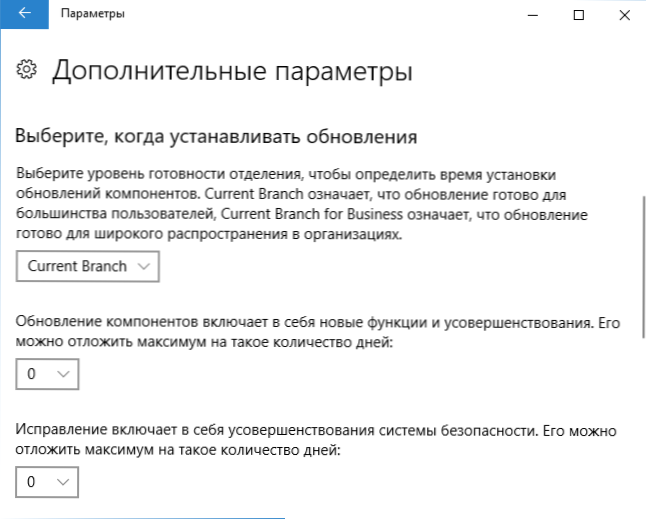
- 1138
- 281
- Cristian Collazo
A partir de la noche del 17 de octubre de 2017, estuvo oficialmente disponible para descargar la actualización de Windows 10 Fall Creators Update versión 1709 (Assembly 16299), que contiene nuevas funciones y correcciones en comparación con la actualización anterior de los creadores actualizados.
Si usted es uno de los que prefiere actualizar, a continuación hay información sobre cómo esto ya se puede hacer de varias maneras. Si aún no hay deseo de actualizarse, y no desea que Windows 10 1709 se instale automáticamente, preste atención a una sección separada sobre la actualización de los creadores de otoño en las instrucciones sobre cómo deshabilitar las actualizaciones de Windows 10.
Instalación de la actualización de los creadores de otoño a través del Centro de actualización de Windows 10
La primera opción y "estándar" para instalar la actualización es solo esperar a que se establezca a través del centro de actualización.
En diferentes computadoras esto sucede en diferentes momentos y, si todo es lo mismo que con las actualizaciones anteriores, puede pasar hasta varios meses a una instalación automática, mientras que no sucederá repentinamente: se le advertirá y puede planificar el tiempo para actualizar.
Para que las actualizaciones lleguen automáticamente (y lo hagan pronto), el centro de renovación debe incluirse y, preferiblemente, en parámetros de actualización adicionales (parámetros - actualización y seguridad - Windows Update Center - Parámetros adicionales) en "Seleccionar" al instalar al instalar Se eligió "" rama actual "y la instalación de actualizaciones no se sintonizó.
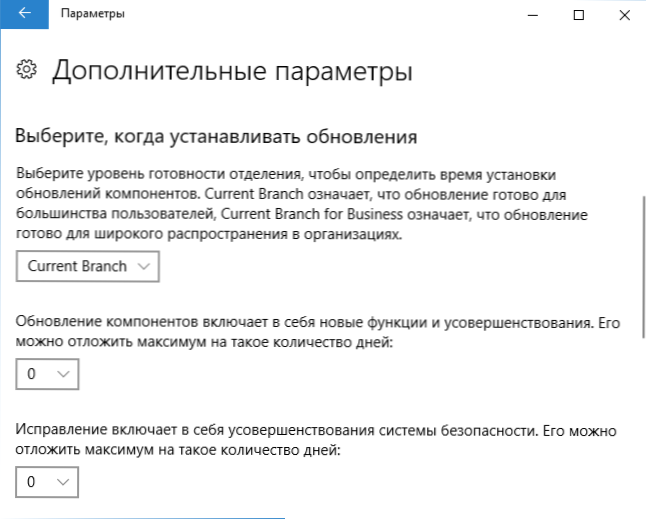
Usando un asistente de actualización
La segunda forma es forzar la actualización de los creadores de otoño de Windows 10 utilizando el asistente de actualización disponible en la página https: // www.Microsoft.Com/ru-ruftware-download/windows10/.
Nota: Si tiene una computadora portátil, no realice las acciones descritas cuando trabaje desde la batería, con una alta probabilidad de que el tercer paso desactive por completo la batería debido a una gran carga en el procesador durante mucho tiempo.
Para descargar la utilidad, haga clic en "Actualizar ahora" y ejecutarla.
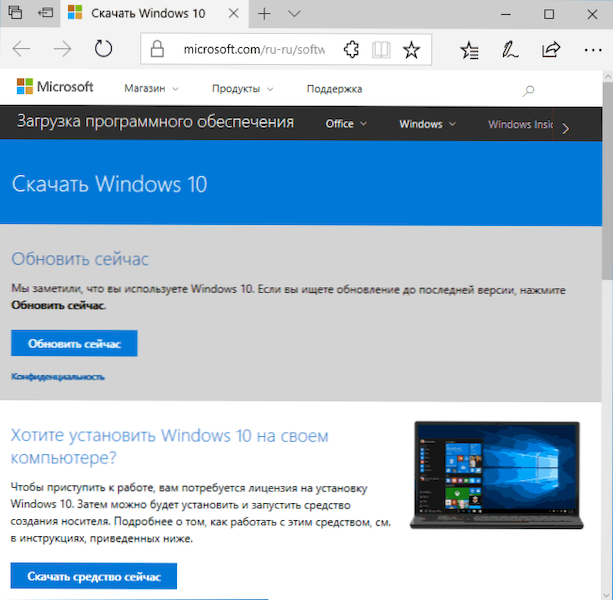
Otros pasos se verán de la siguiente manera:
- La utilidad verificará la disponibilidad de actualizaciones e informará que la versión 16299 ha aparecido. Haga clic en "Actualizar ahora".
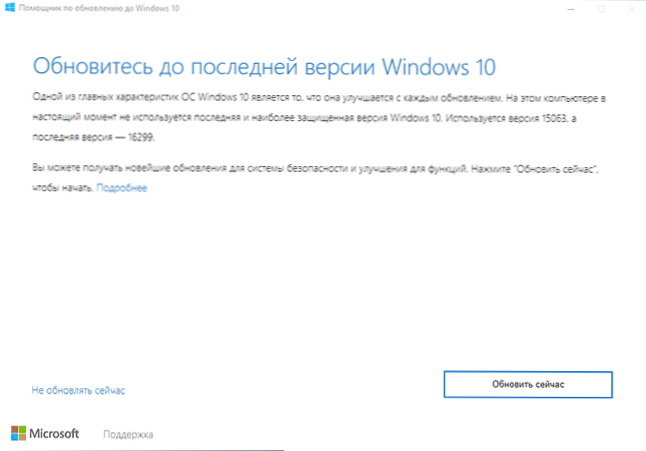
- La compatibilidad del sistema se verifica y luego comenzará la descarga de actualización.
- Después de completar la descarga, comenzará la preparación de archivos de actualización (el asistente de actualización informará "Actualización de Windows 10". Este paso puede ser muy largo y "congelar".
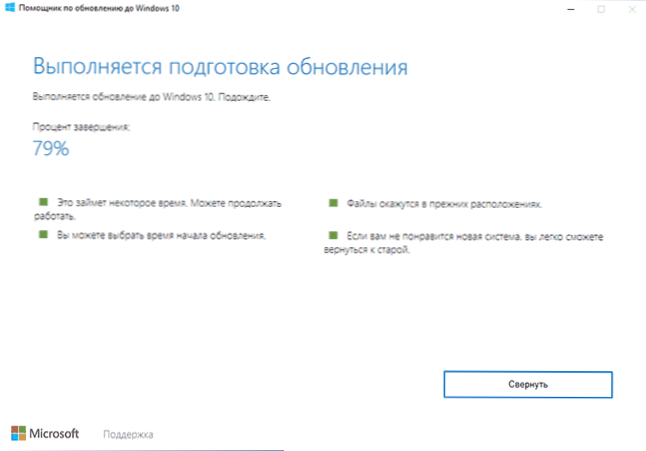
- La siguiente etapa es el reinicio y el final de la instalación de la actualización, si no está listo para recargar de inmediato, se puede posponer.
Al finalizar todo el proceso, recibirá la actualización instalada de creadores de otoño Windows 10 1709. La carpeta de Windows también se creará.Antiguo que contiene archivos de la versión anterior del sistema con la posibilidad de reversiones de la actualización si es necesario. Si es necesario, puede eliminar Windows.VIEJO.
En mi antigua computadora portátil experimental (de 5 años), todo el procedimiento tomó aproximadamente 2 horas, la tercera etapa fue la más larga, y después de reiniciar todo se estableció con bastante rapidez.
No hay problemas a primera vista: los archivos están en el acto, todo funciona correctamente, los controladores para equipos importantes permanecieron "parientes".
Además del "Asistente de actualización", puede usar la utilidad de la herramienta de creación de medios para instalar la actualización de los creators de otoño de Windows 10, disponible en la misma página del enlace "Descargar la herramienta ahora": después del lanzamiento, será suficiente para seleccionar "Actualizar esta computadora ahora ".
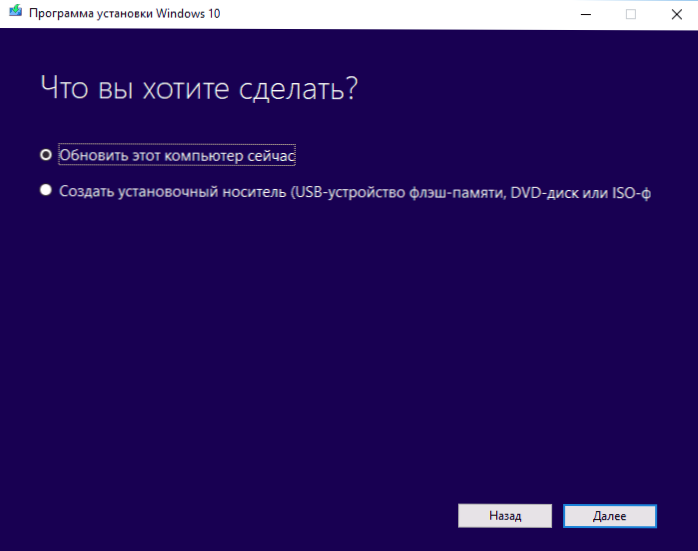
Pure Windows 10 1709 Fall Creators ACTUALIZACIÓN
La última opción es realizar una instalación limpia del ensamblaje de Windows 10 16299 a una computadora desde una unidad flash o disco. Para hacer esto, puede crear una unidad de instalación en la herramienta de creación de medios (enlace "Descargue la herramienta ahora" en el sitio web oficial mencionado anteriormente, la actualiza la actualización de los creadores de otoño) o descarga el archivo ISO (contiene tanto hogar como en casa como en el hogar y Versiones profesionales) utilizando las mismas utilidades y luego cree una unidad flash de arranque Windows 10.
También puede descargar la imagen ISO desde un sitio oficial sin ninguna utilidad (ver. Cómo descargar ISO Windows 10, segundo método).
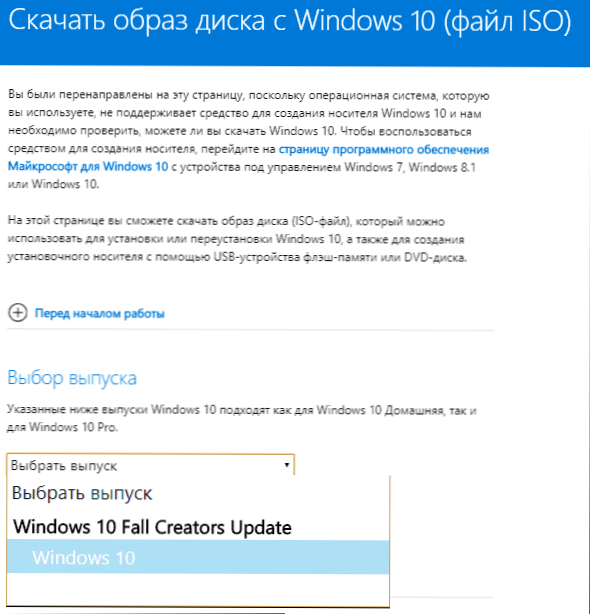
El proceso de instalación no difiere de lo que se describe en la administración de la instalación de Windows 10 desde una unidad flash: todos los mismos pasos y matices.
Eso es quizás todo. No planeo publicar algún artículo general sobre nuevas funciones, solo trato de actualizar gradualmente los materiales disponibles en el sitio y agregar artículos individuales sobre nuevas oportunidades importantes.
- « Protección contra las encriptaciones en Windows 10 (acceso controlado a las carpetas)
- Cómo eliminar el elemento para enviar (compartir) desde el menú contextual de Windows 10 »

